Como remover a conta do Chromebook
Publicados: 2022-08-01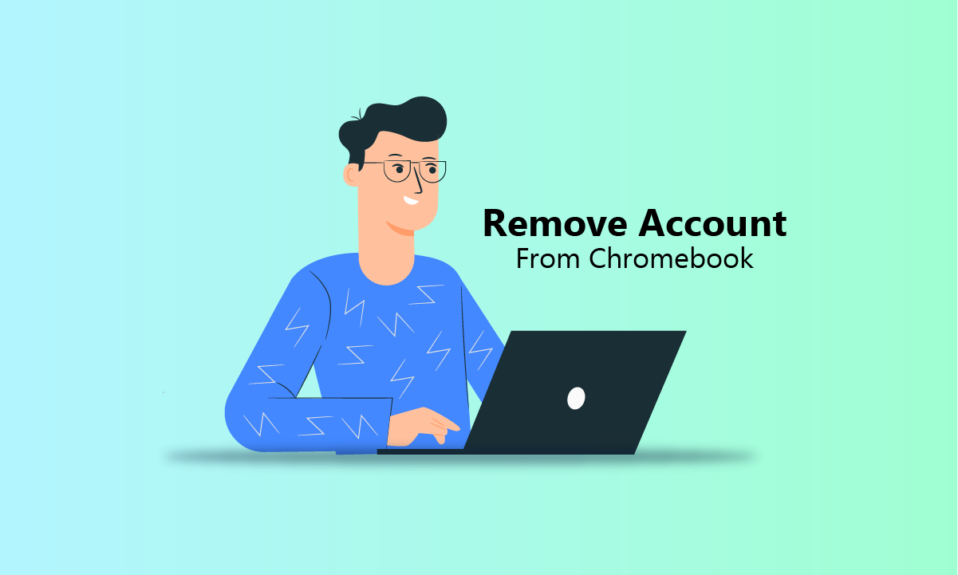
Um Chromebook é referido como um laptop ou tablet que executa o Chrome OS, um sistema operacional baseado em Linux. Os Chromebooks evoluíram desde o design inicial. Inicialmente, eles só podiam realizar tarefas usando o navegador Google Chrome. Mas desde 2017 e 2018, eles podem executar todos os aplicativos Android e Linux. Quando o Chromebook se conecta à Internet, programas como Gmail, Google Agenda, Google Keep e Google Drive sincronizam dados. Um Chromebook pode conter várias contas e você também pode remover a conta pessoal e alterar a conta principal do Chromebook. Se você procura dicas sobre como remover uma conta do Chromebook, este guia será útil para você. Você aprenderá sobre todas essas coisas em detalhes, juntamente com as etapas para remover o proprietário do Chromebook sem senha.
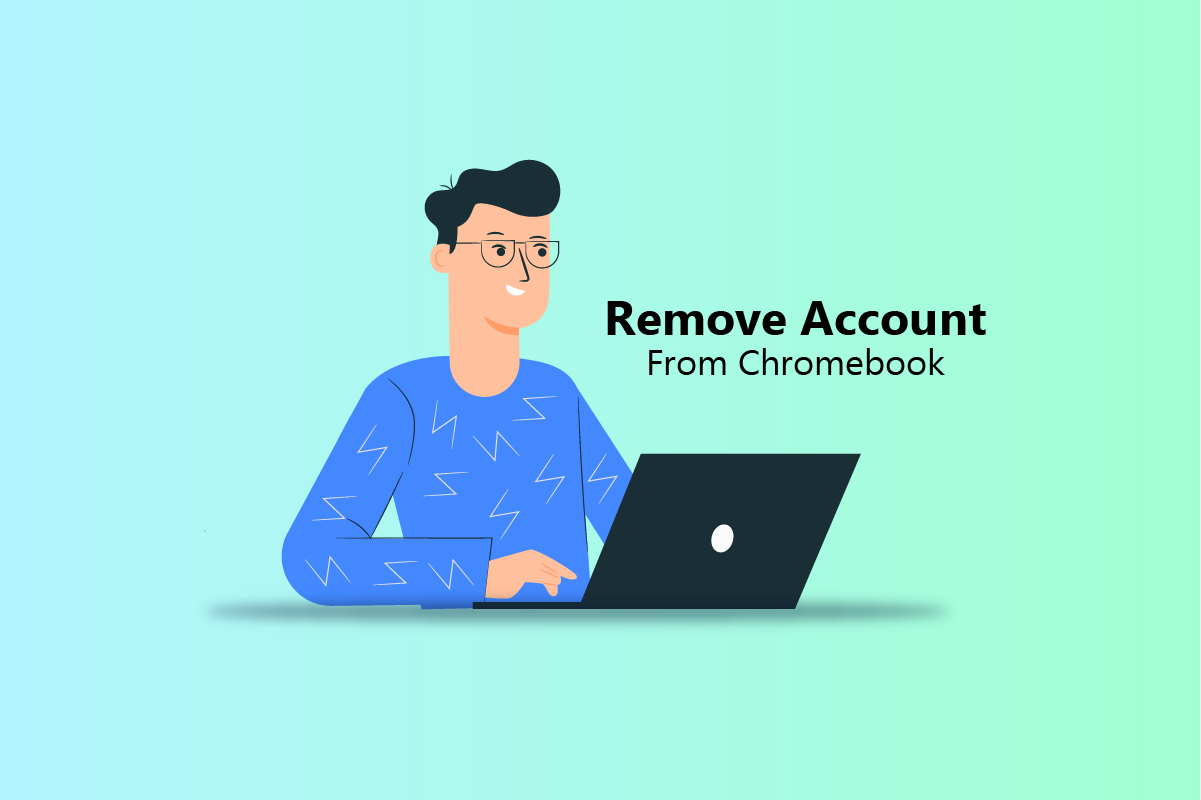
Conteúdo
- Como remover a conta do Chromebook
- Como você altera o proprietário em seu Chromebook?
- Como alterar sua conta do Google padrão em um Chromebook?
- Como você altera a conta principal em seu Chromebook?
- Como você remove uma conta de administrador no seu Chromebook?
- Como você remove uma conta pessoal do Chrome?
- Como remover o proprietário do Chromebook sem senha?
- Por que você não pode remover um usuário do seu Chromebook?
- Como sair do Chromebook?
- Como redefinir o Chromebook?
Como remover a conta do Chromebook
Os Chromebooks podem operar off -line, assim como o conteúdo do Google Play Video também pode ser acessado off-line . Outros fatores de forma do Chromebook são desktops de caixa do Chrome, base do Chrome, bit do Chrome, um stick HDMI e tablets Chromebook. Continue lendo para encontrar as etapas que explicam como remover a conta do Chromebook em detalhes com ilustrações úteis para melhor compreensão.
Como você altera o proprietário em seu Chromebook?
A conta de proprietário de um Chromebook é a primeira conta do Google a ser usada nele. As permissões de proprietário em um Chromebook não podem ser transferidas diretamente para outra conta. Se você deseja remover uma conta de proprietário ou alterar a conta principal no Chromebook, você deve redefinir seu Chromebook de fábrica. Seguir as próximas etapas resultará em uma redefinição completa de fábrica do seu Chromebook:
Observação : verifique se você saiu da sua conta do Chromebook. Além disso, faça backup de todos os seus arquivos importantes salvos no Google Drive ou em uma unidade externa.
1. Clique no painel Configurações rápidas no canto inferior direito da tela.
2. Em seguida, clique no ícone de engrenagem Configurações .
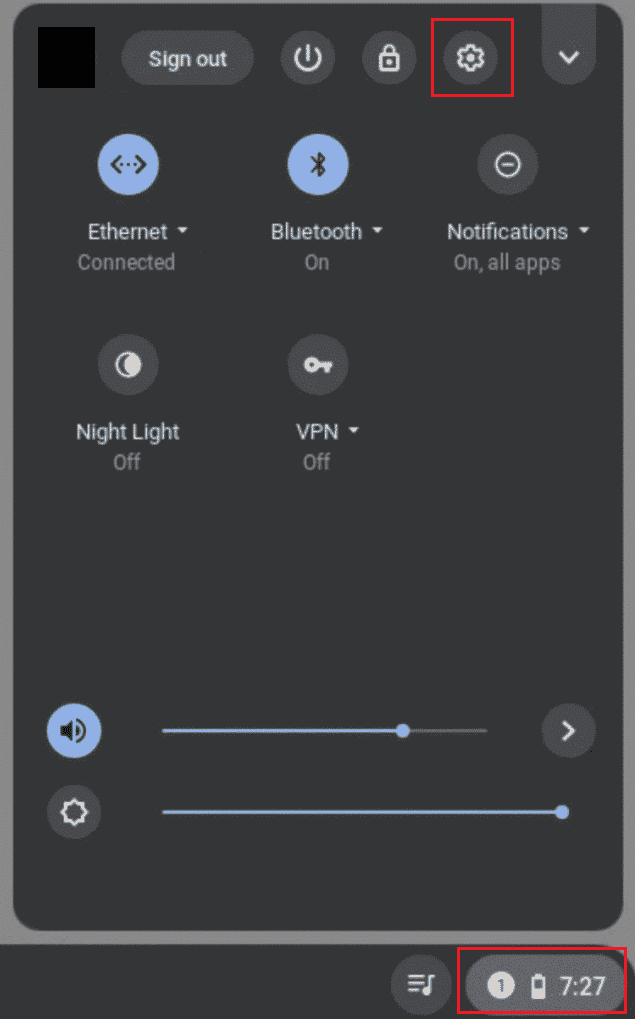
3. Role para baixo e clique em Avançado > Redefinir configurações .
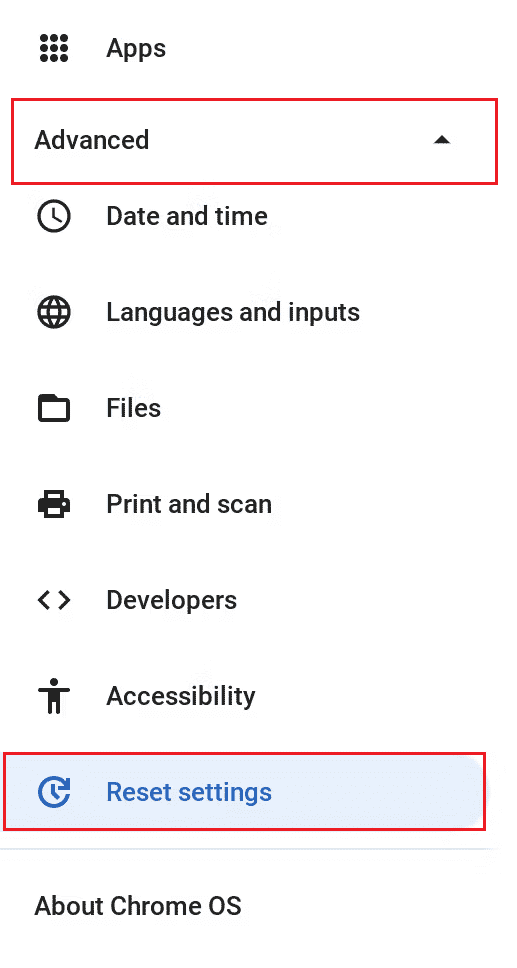
4. Em seguida, clique em Redefinir na opção Powerwash .
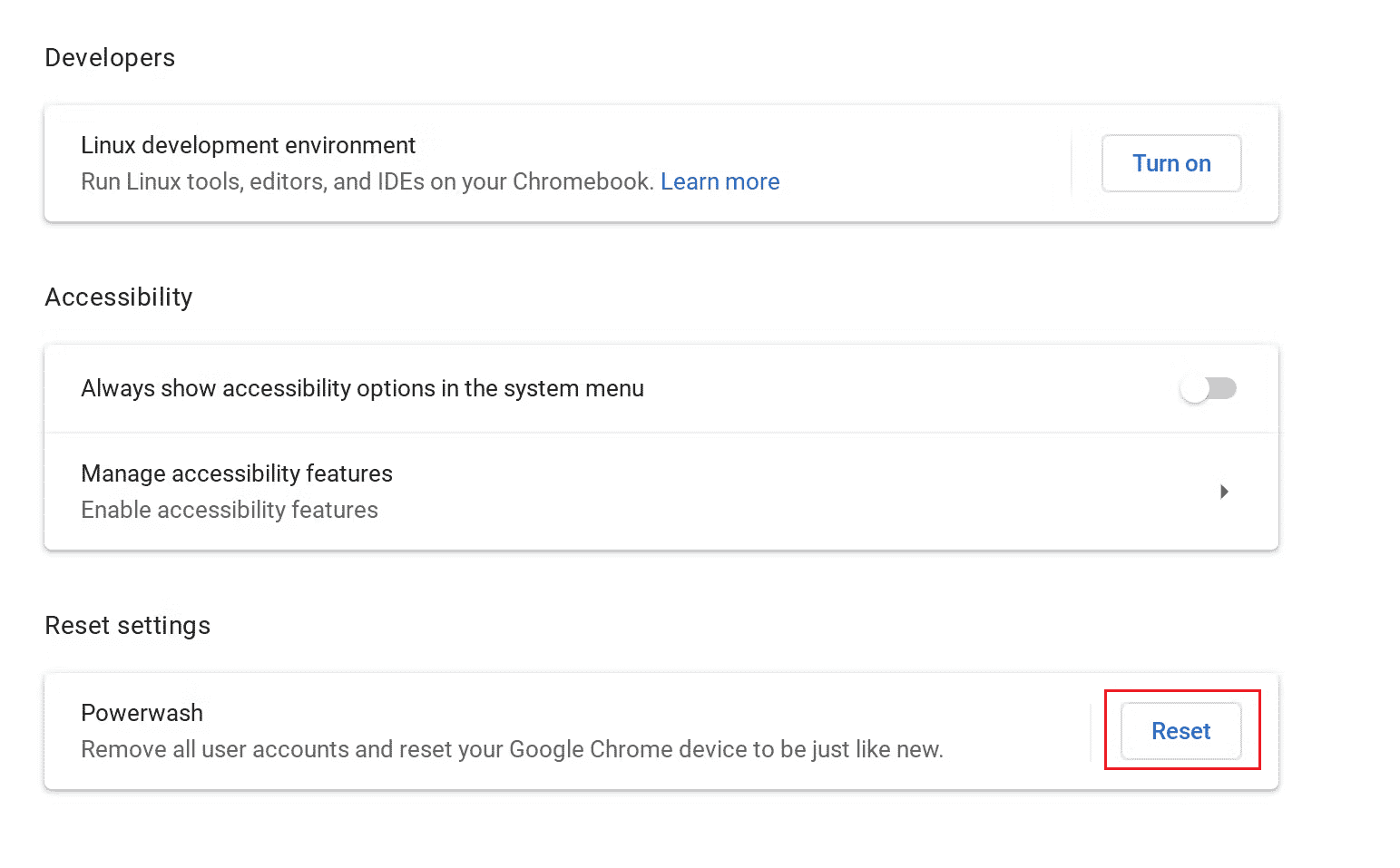
5. Após a conclusão da redefinição, faça login no seu Chromebook com a conta do Google desejada para defini-lo como proprietário do seu Chromebook.
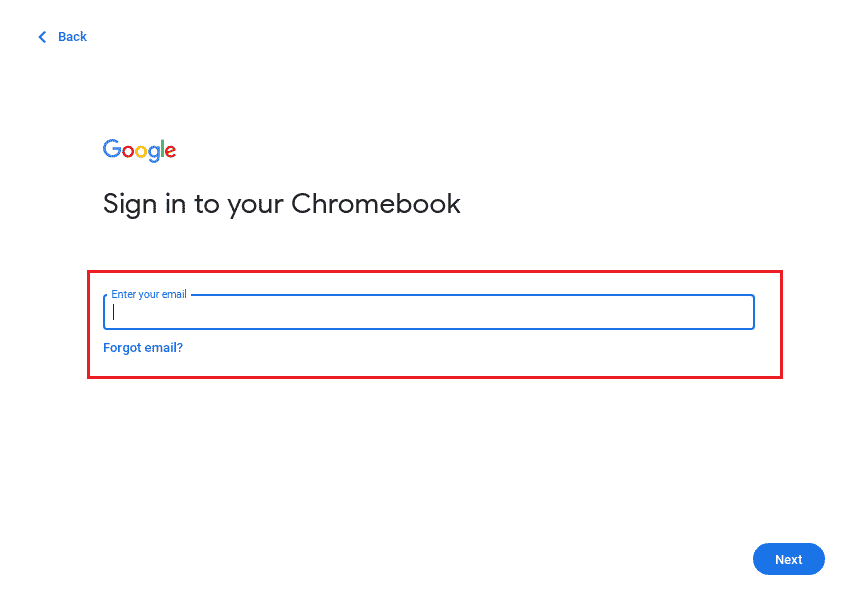
Leia também : Como remover minha conta PSN de outro PS4
Como alterar sua conta do Google padrão em um Chromebook?
O Google sempre usa sua conta padrão ao abrir novas janelas. Você deve sair de todas as contas primeiro porque o Google torna o primeiro login o padrão. Veja como alterar a conta padrão do Google em seu computador Windows ou Mac, que também altera a conta padrão do Gmail. Veja como alterar sua conta padrão do Google no Chromebook:
1. Inicie o Google Chrome em seu Chromebook.
2. Clique no ícone do seu perfil no canto superior direito.
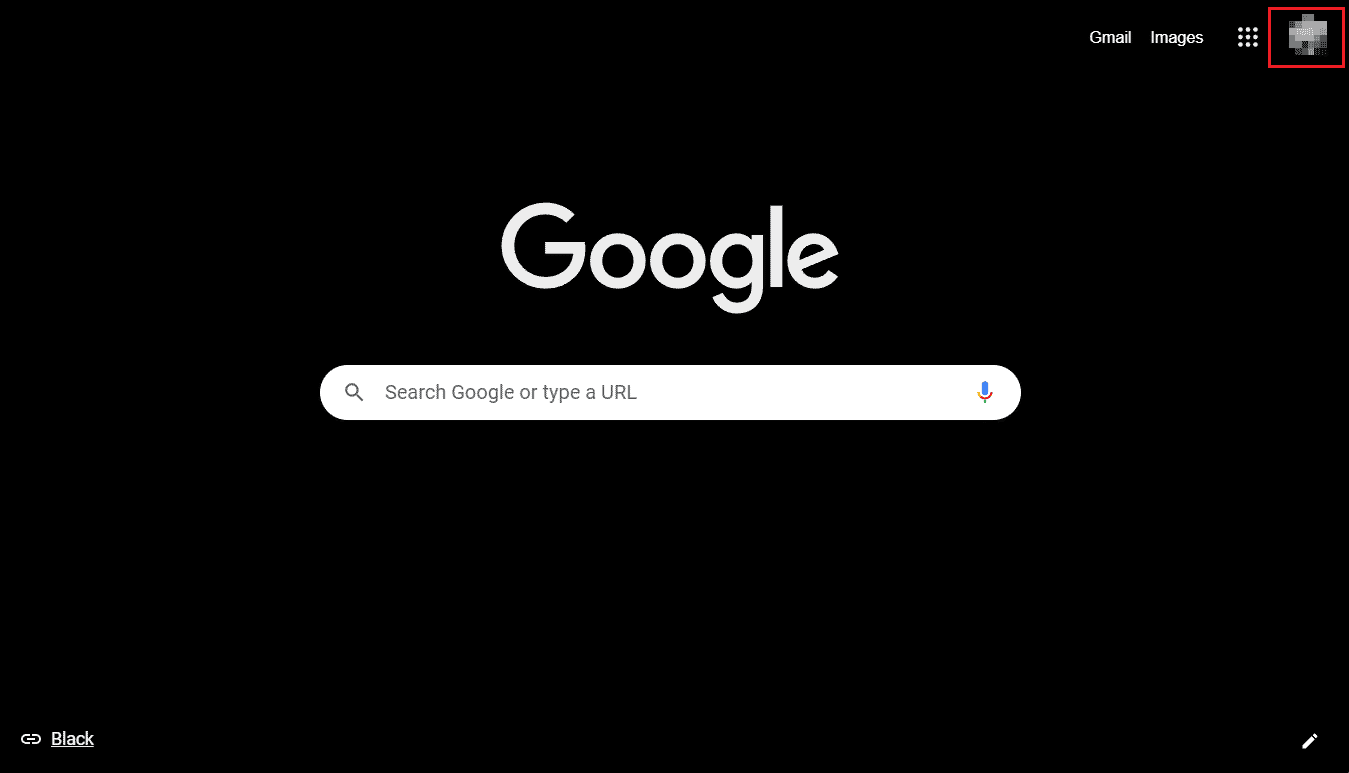
3. Clique em Sair de todas as contas .
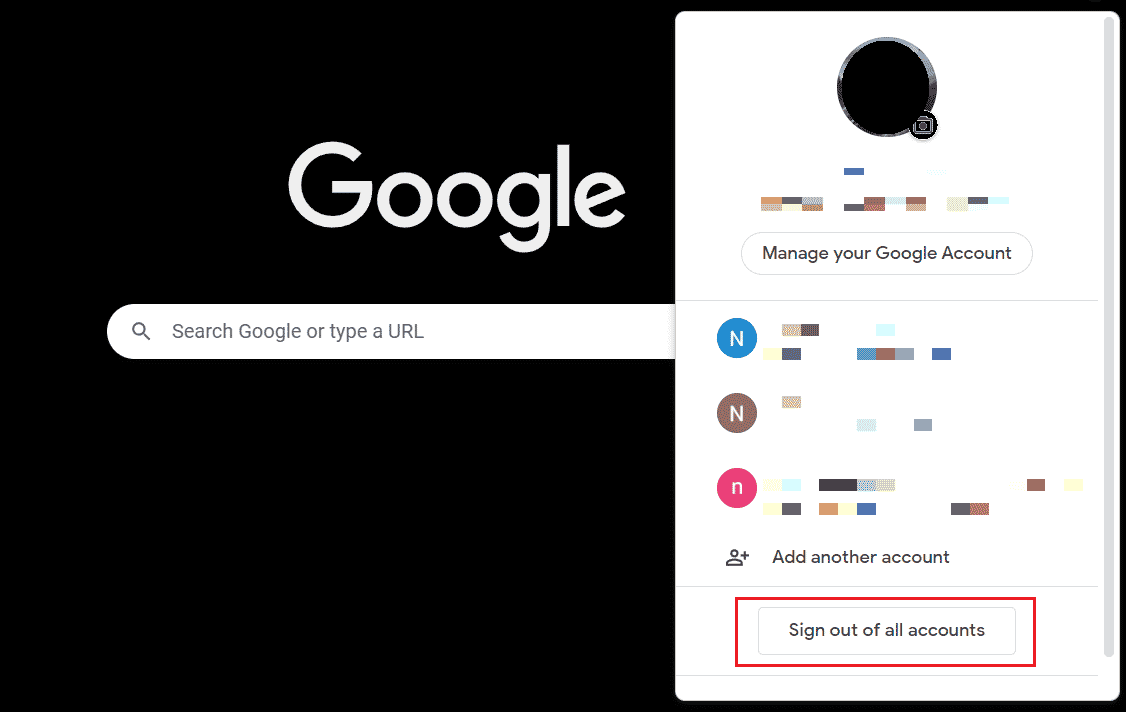
4. Em seguida, faça login na conta do Google desejada, que agora será definida como padrão em seu Chromebook.
Observação : sua conta de login principal geralmente aparece como padrão quando você escolhe outra conta.
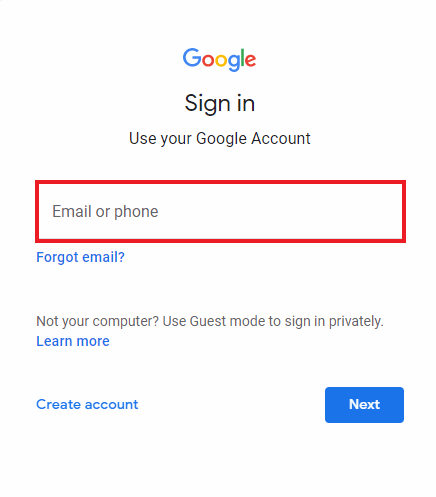
Como você altera a conta principal em seu Chromebook?
A conta principal no Chromebook é a conta do proprietário. A conta de proprietário de um Chromebook é a primeira conta do Google a ser usada nele. Siga as etapas abaixo para remover a conta do Chromebook:
Observação : saia do Chromebook e faça backup de todos os seus arquivos e dados antes de realizar uma redefinição de fábrica.
1. Clique no painel Configurações rápidas > ícone de engrenagem Configurações .
2. No painel esquerdo, clique em Avançado .
3. Em seguida, clique em Redefinir configurações , conforme mostrado abaixo.
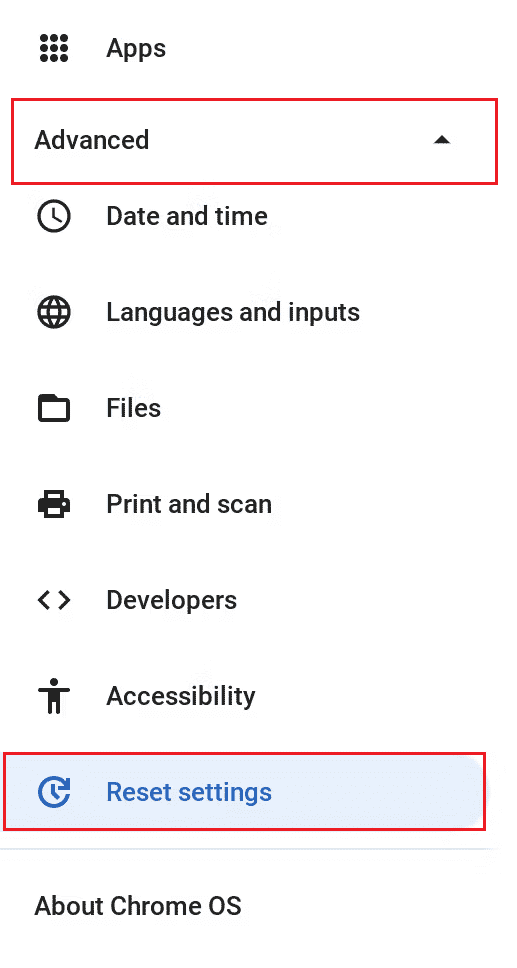

4. Na opção Powerwash , clique em Redefinir .
5. Por fim, faça login em seu Chromebook com a conta do Google desejada para defini-la como a conta principal em seu Chromebook.
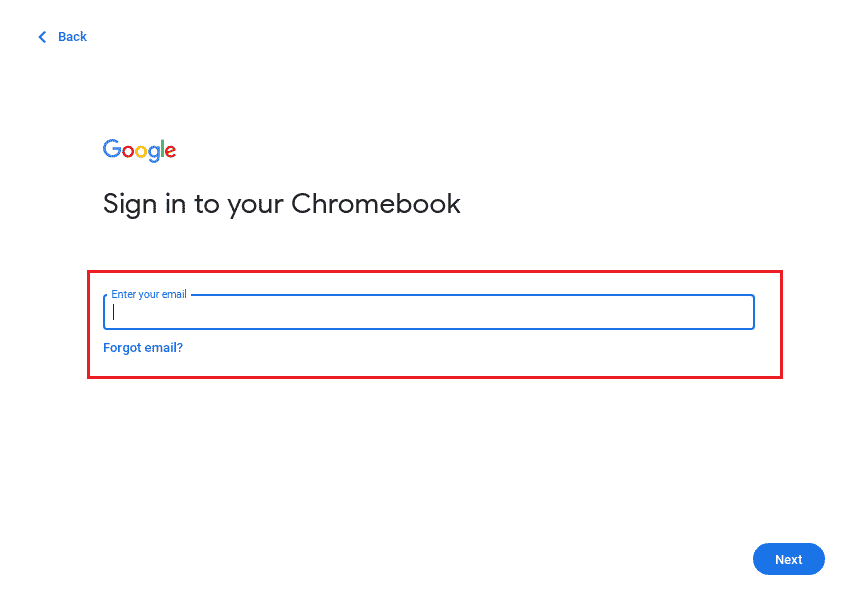
Leia também : Como instalar o Windows em um Chromebook
Como você remove uma conta de administrador no seu Chromebook?
O administrador é um membro de sua empresa, não do Google, portanto, o Google não pode fornecer informações específicas sobre essa pessoa. No entanto, estas são algumas sugestões de perguntas a serem feitas.
Como saber quem pode ser seu administrador:
- A pessoa que forneceu seu login, como [email protected].
- Alguém do seu suporte técnico ou departamento de TI (em uma empresa ou escola).
- A pessoa responsável pelo seu site ou serviço de e-mail.
Veja como remover uma conta do Chromebook pertencente a um administrador:
1. No painel Configurações rápidas , clique em Sair .
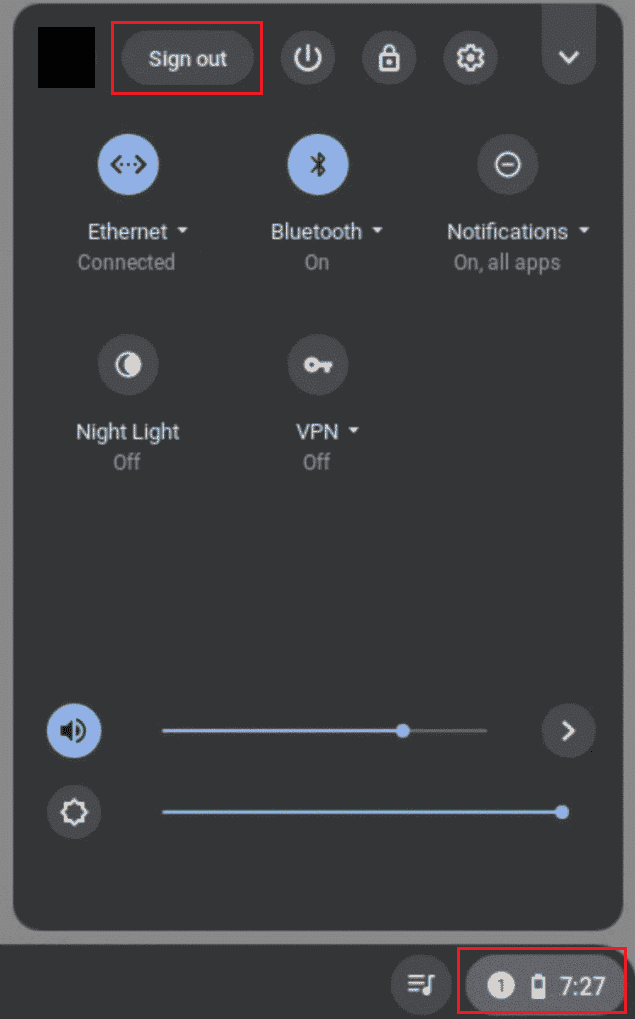
2. Em seguida, na tela de login do Chromebook, selecione o perfil desejado que deseja remover.
3. Em seguida, clique no ícone de seta para baixo ao lado do nome do perfil.
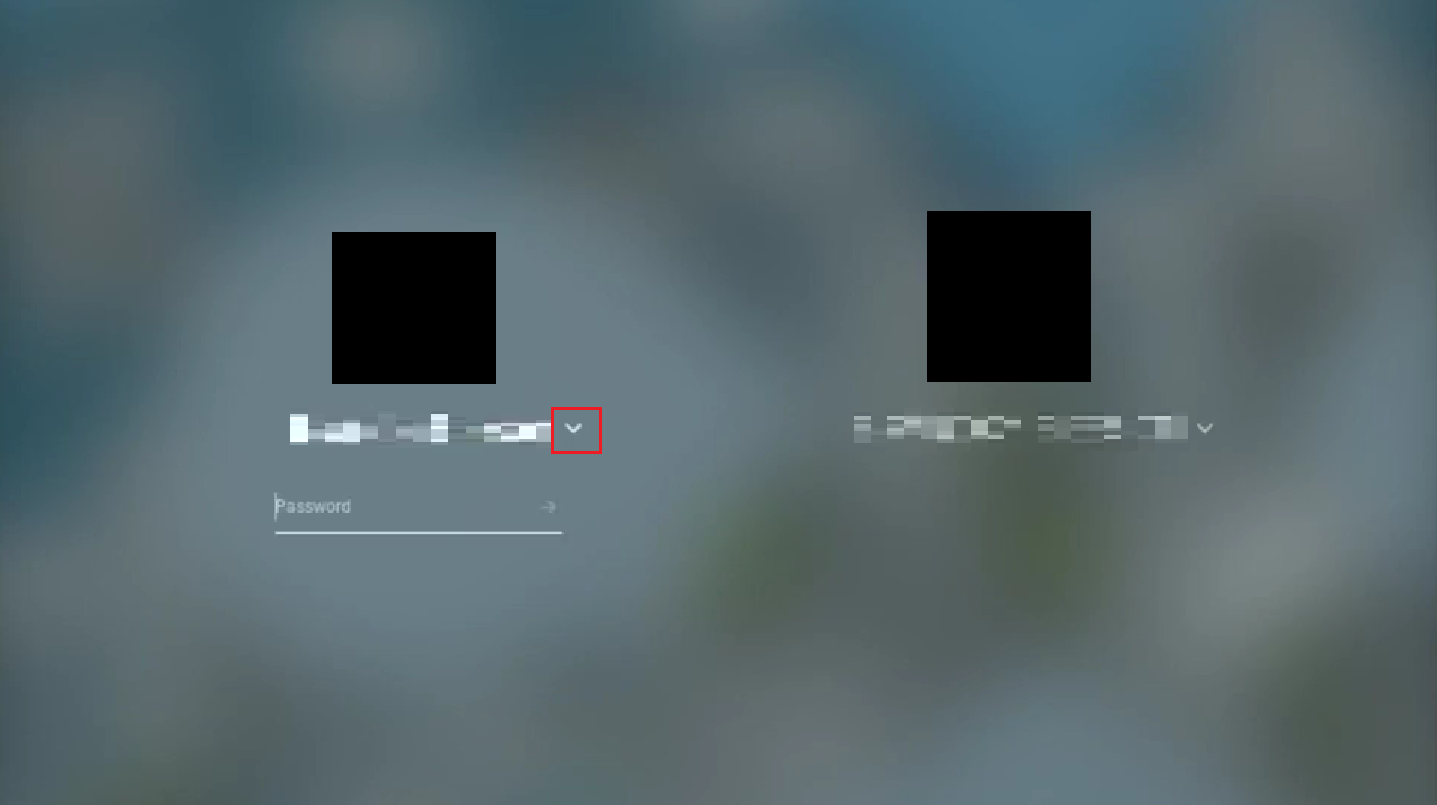
4. Clique em Remover este usuário .
5. Novamente, clique em Remover este usuário para confirmar o processo.
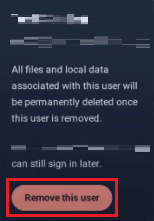
Como você remove uma conta pessoal do Chrome?
As contas pessoais no Chromebook podem ser sua conta de proprietário, conta de usuário (convidado), conta escolar ou profissional ou conta do Google. Siga as próximas etapas para remover uma conta pessoal do Chrome.
1. Inicie o Google Chrome em seu Chromebook .
2. Clique no ícone Perfil no canto superior direito.
3. em seguida, clique em Sair de todas as contas .
Observação : você pode adicionar essas contas pessoais ao Chrome novamente fazendo login nessas contas com credenciais de conta.
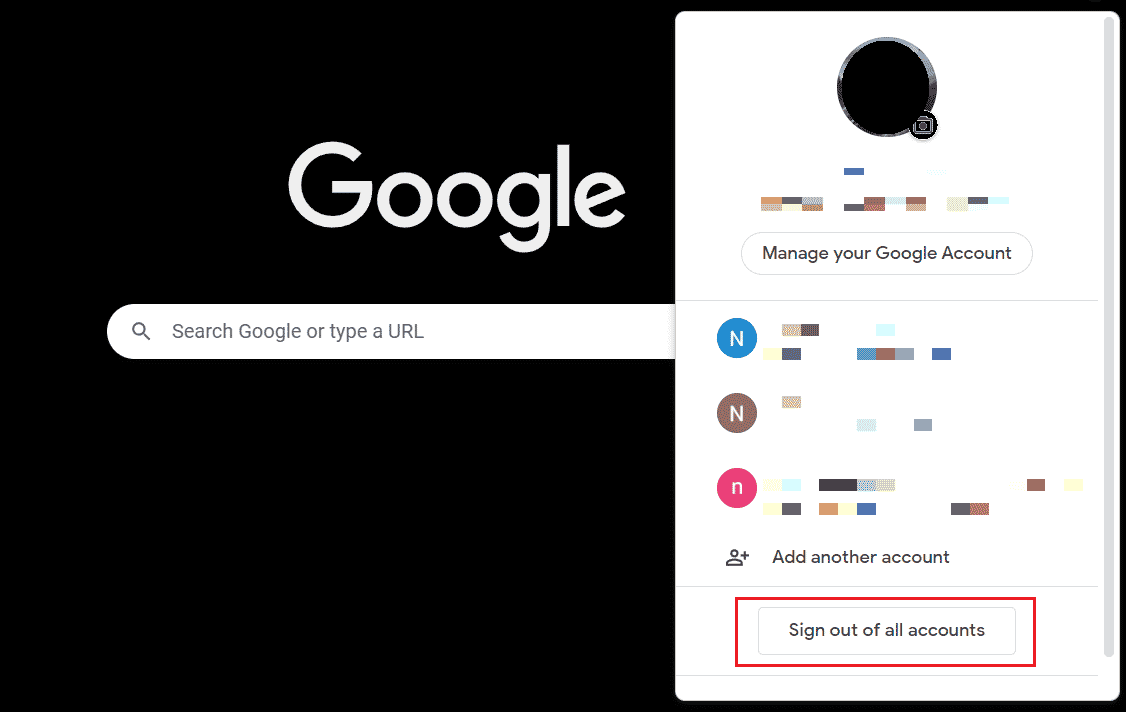
Leia também : Como corrigir erro de falha de pesquisa de DHCP no Chromebook
Como remover o proprietário do Chromebook sem senha?
A única maneira de remover o proprietário do Chromebook é redefinir o Chromebook de fábrica. Siga as etapas abaixo para realizar uma redefinição de fábrica completa do seu Chromebook:
1. Abra o menu Configurações rápidas e clique em Sair .
2. Pressione as teclas Ctrl + Alt + Shift + R no teclado.
3. Clique em REINICIAR .
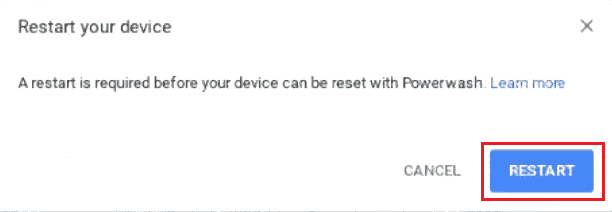
4. Após reiniciar, clique em Powerwash na tela de confirmação.
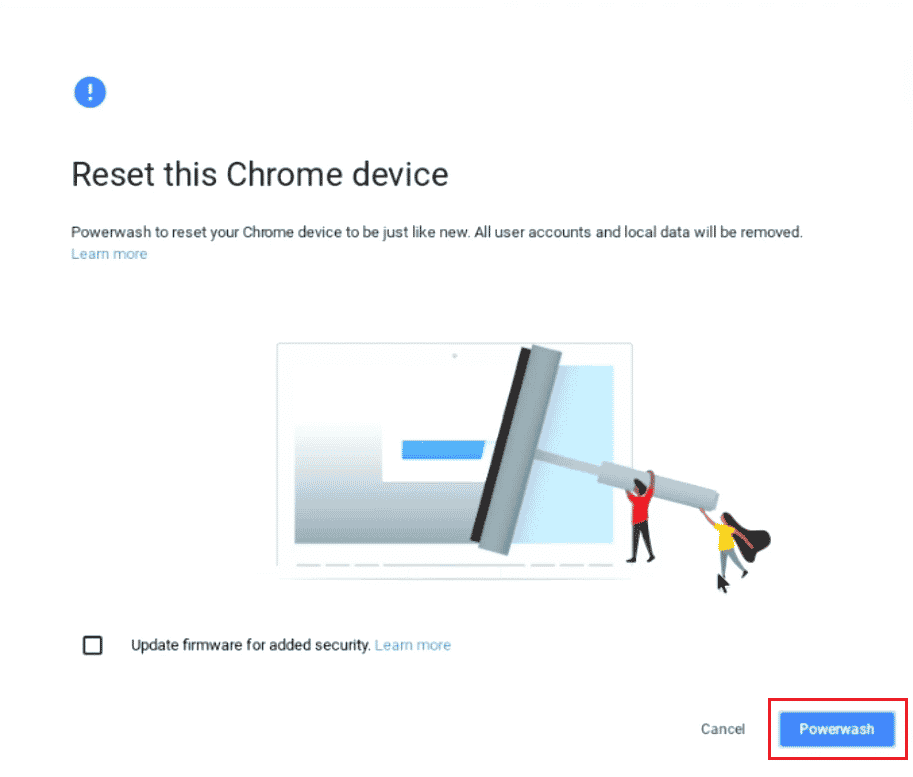
Leia também : 12 melhores sistemas operacionais Android para PC
Por que você não pode remover um usuário do seu Chromebook?
Se você não conseguir remover uma conta do Chromebook, a conta pode ser a do proprietário ou a conta principal .
Como sair do Chromebook?
Se pretender transferir contas ou dar o seu Chromebook a outra pessoa, deve sair da sua conta. Veja como você pode sair do Chromebook:
1. Clique no painel Configurações rápidas no canto inferior direito.
2. Em seguida, clique em Sair .
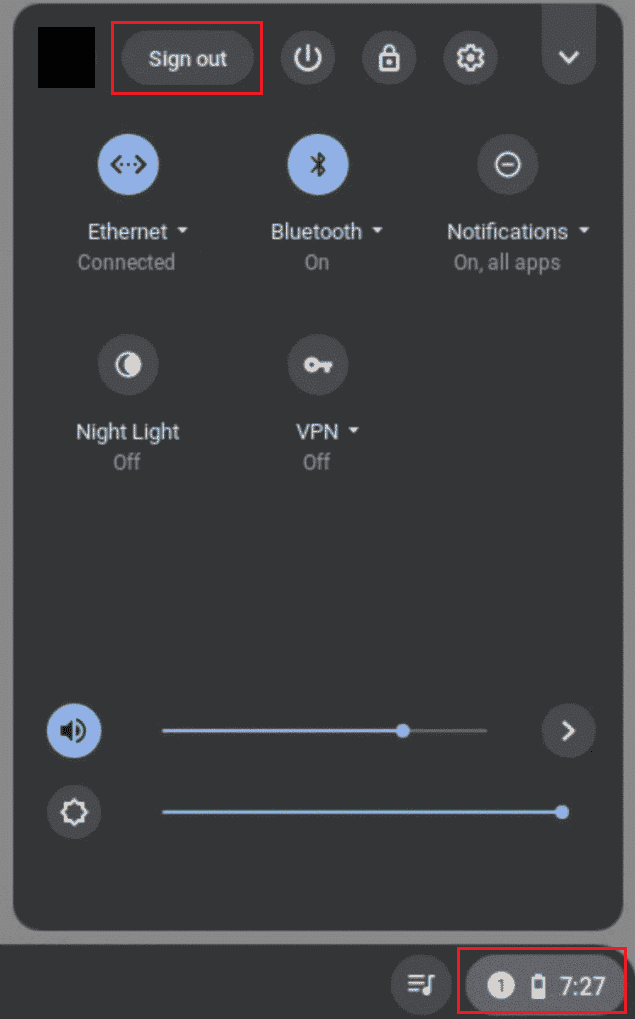
Como redefinir o Chromebook?
Os usuários são aconselhados a redefinir seus Chromebooks de fábrica para remover todos os seus dados e contas. É necessário fazer backup de arquivos importantes armazenados no Google Drive ou em outro dispositivo de armazenamento externo antes de realizar uma redefinição de fábrica em seu Chromebook. Siga as etapas abaixo para redefinir seu Chromebook de fábrica:
1. Abra o painel Configurações rápidas e saia da sua conta do Chromebook.
2. Pressione as teclas Ctrl + Alt + Shift + R .
3. Clique em REINICIAR > Powerwash .
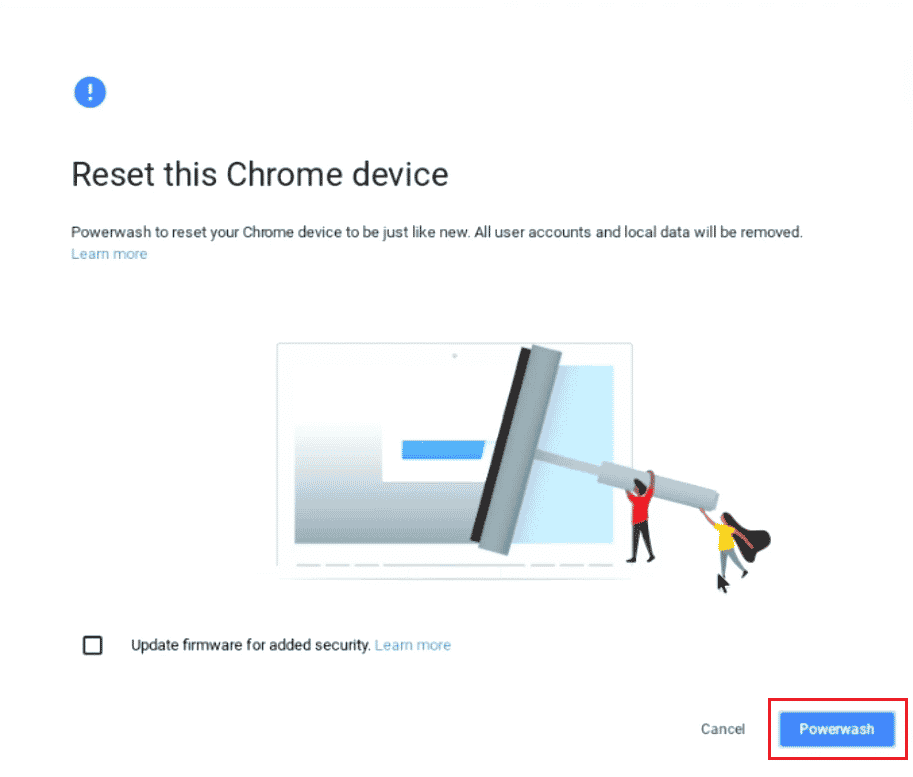
Recomendado :
- Corrigir Creative Sound Blaster não detectado no Windows 10
- Corrija erros do Chrome ao pesquisar software nocivo
- Como faço para acessar minha conta da Epic Games
- 12 maneiras de estabelecer uma conexão segura no Chrome
Esperamos que este artigo tenha sido útil e que você tenha aprendido como remover a conta do Chromebook e como remover o proprietário do Chromebook sem senha. Deixe suas dúvidas ou sugestões na seção de comentários abaixo, se houver. Além disso, deixe-nos saber o que você quer aprender a seguir.
